iPhoneが熱い!発熱する原因と対処方法を解説
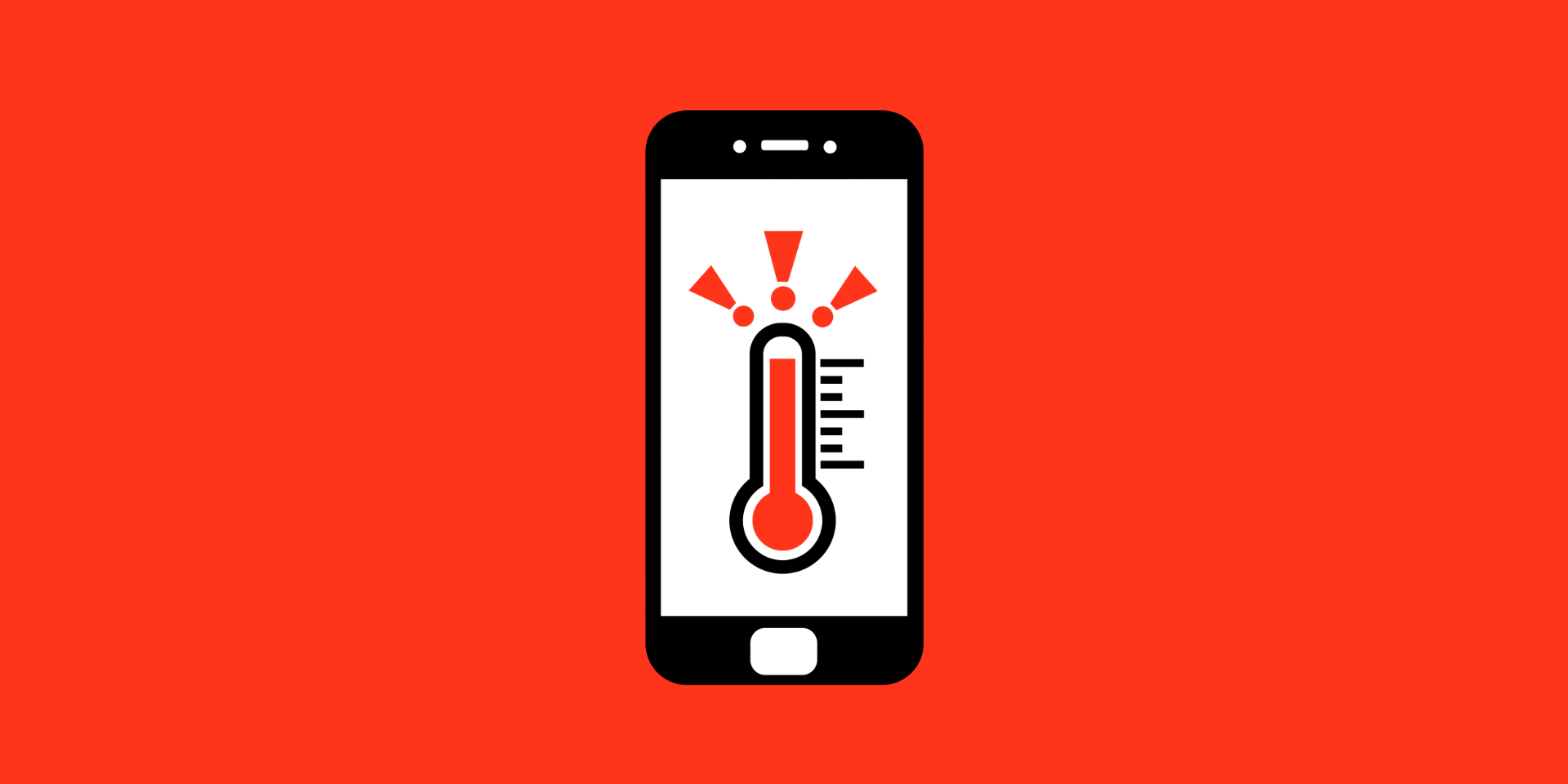
iPhoneを使っているとき、充電しているとき、またはカバンやポケットに入れているとき急に熱くなることがあります。普段と使い方があまり変わらないのに急に熱くなると、故障してしまうんじゃないかと心配になりますよね。
iPhoneが発熱した状態で使い続けると、故障や怪我などのリスクが高まります。特に夏場は気温も高くなるので注意したいですよね。
そこで今回は、iPhoneが熱くなってしまう原因とその対処方法について解説します。
安心して購入するなら「にこスマ」!
- 全商品SIMロックなし
- 画像付きで詳しい状態を掲載
- 1年間の返品・交換保証
iPhoneが発熱する7つの主な原因

iPhoneの発熱へ対処するために、まずは発熱の原因を知っておかなくてはなりません。どんな時にiPhoneが発熱するのかを知っておくことで、発熱した時の対処だけでなく、発熱そのものを事前に防ぐことができます。
ここでは、iPhoneが発熱する7つの主な原因について解説します。
- CPUへの負荷が高い
- ゲームなどのアプリの長時間使用
- 充電しながらの使用
- iPhoneのデータ容量の圧迫
- 直射日光の環境下での使用
- 適合しない充電ケーブルの使用
- バッテリーの劣化
原因1:CPUへの負荷が高まっている
充電しているわけでもなく、普通に使用してる時にiPhoneが発熱してしまう場合、CPUへの負荷が高まっている可能性が考えられます。
iPhoneはアプリの使用やデータ通信などの動作を行う際、CPUがその動きを制御します。CPUはバッテリーから電力供給を受けて稼働するため、CPUへの負荷が高まるとバッテリー残量を大きく消費します。
バッテリーの負荷が高まると熱を発するようになりますが、iPhoneにはパソコンなどとは違って冷却ファンが取り付けられていません。本体の金属部分から熱を外へ逃すという方法で放熱していますが、バッテリーへの負荷が高まると放熱量よりも発熱量が大きくなってしまいます。
そのため、熱を放出し切ることができず、iPhone自体が熱くなってしまうのです。
原因2:長時間データ通信を行うゲームなどのアプリを使用している
データ通信を頻繁に行うゲームなどのアプリは、ゲームのグラフィック処理に加えてデータ通信でもエネルギーを使うため、バッテリー消費が激しくなる傾向にあります。そのため、こうしたゲームアプリを長時間続けているとバッテリーが休まることがないため、発熱の原因となってしまいます。
ゲーム以外にも、動画再生アプリやSNSなどでもデータ通信を頻繁に行うので、ゲームに限らず長時間の使用は発熱の大きな原因です。
原因3:バッテリーが劣化している
iPhoneを数年使い続けていると、普段の使用頻度や使い方によってはバッテリーが大きく劣化してしまうことがあります。バッテリーが劣化すると電力を溜められる上限の量が減って充電能力が低下してしまうため、充電回数が増えます。
充電回数が増えると、充電と放電を頻繁に繰り返すことになるため、発熱しやすくなってしまうのです。そのため、バッテリーの劣化も発熱の原因となります。
原因4:充電しながら使用している
寝る前やパソコンなどで作業している時にiPhoneを充電しているという方も多いと思いますが、その際に充電しながらiPhoneを使用していないでしょうか?
iPhoneを充電しながら使用すると、バッテリーは充電と放電を同時に行うことになるため、熱が高くなって逃げにくくなります。これも発熱の大きな原因のひとつです。
充電しながらのiPhoneの使用は発熱だけでなくバッテリーの劣化にも直結するため、やればやるほど発熱リスクも高くなります。
原因5:データ容量が圧迫されている
写真や動画などのデータがiPhoneにたまると、iPhoneのストレージ容量を圧迫していきます。iPhoneの本体容量ギリギリまでデータを溜め込んでしまうと、動作が重くなってしまいCPUに負荷をかけることになります。
CPUに負荷がかかるということはバッテリーを大きく消費する原因に紐づくため、放熱量が大きくなり発熱の原因となります。
原因6:直射日光の環境下で使用している
夏の炎天下の中でiPhoneを直射日光に晒し続けていると、本体そのものが熱くなってしまいます。iPhoneは本体が熱くなりすぎると機能が低下してしまったり、外部からの熱が高くなりすぎると「高音注意」の警告が出て操作できなくなってしまいます。
これはiPhoneに組み込まれているセーフティモードのようなもので、高温すぎる状態で使用した場合、さらにバッテリーに負荷をかけてしまうため、思わぬ故障や事故の原因となるからです。
直射日光の環境下での使用も発熱の原因となるので、特に真夏の屋外など使用環境には注意しましょう。
原因7:充電ケーブルが適合していない
Apple製品の関連商品には「Made for iPhone」というAppleの認定マークが付与されたものがあります。iPhoneの充電ケーブルであるLightningケーブルは、Appleだけでなく様々な企業が製造、販売をしていますが、その中でもAppleから正式に認定を受けた製品とそうでないものがあるのです。
Appleから正式に認定を受けた「Made for iPhone」が付与された製品は、iPhoneの充電テストなどもクリアしているため安心ですが、そうではない製品については正しく動作するかがわかりません。
Appleの認定マークがないものを安く手に入れてiPhoneを充電している場合、知らず知らずのうちにバッテリーに負荷をかけている可能性もあります。
通常、iPhoneはバッテリーが100%まで充電されると電力供給をストップするようにできていますが、Apple認定マークがない製品ではその機能が働かないものもあり、過剰な充電がされてしまうことになるのです。
そうなると、バッテリーに大きな負荷をかけるだけでなく、過充電により発熱する原因ともなります。
iPhoneが熱くなると発生するリスク
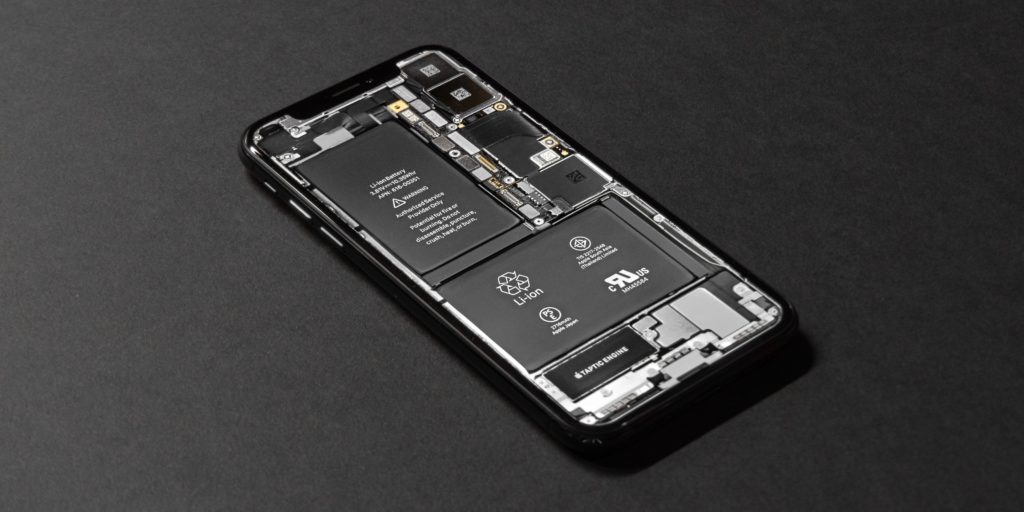
iPhoneが熱くなったまま放置していると、様々なリスクが発生します。スマートフォンなんだからちょっと熱くなったくらいで慌てなくてもいいだろうと思っていると痛い目を見ることになるかもしれません。
ここでは、iPhoneが熱くなった場合に発生するリスクについて解説します。
電源が落ちて立ち上がらなくなる
iPhoneが熱くなると、全体的な機能が低下したりバッテリーやCPUへの負荷が高まるため、セーフティ機能が働いて電源が落ちてしまいます。これは、これ以上負荷を高めると故障してしまうため、iPhoneが自分で判断して電源を落としてしまうのです。
この動きで電源が落ちてしまうと、iPhoneが動作可能なレベルまで冷めないと電源が入らなくなってしまいます。
特に外出中などでは、iPhoneの電源が突然落ちて入らなくなってしまうとマップやネット検索、電話など必要な使えなくなって困ることになります。
アプリが落ちる
iPhoneを使用中に発熱すると、使用しているアプリが落ちてしまうことがあります。
特に高度なグラフィック処理を必要とするゲームや頻繁にデータ通信を行うアプリなどは、CPUに大きな負荷をかけてしまいます。その負荷が高まることで発熱を引き起こし、それでも使用をやめなかった場合にアプリが強制終了してしまうのです。
動作がカクカクする・フリーズする
電源やアプリが落ちるまで行かなくても、iPhoneの動作が重くなってカクカクしたり、フリーズしてしまうこともあります。
発熱によって本体全体の負荷が高まった時に、CPUの処理性能が低下して動きを処理しきれなくなってしまうのが原因です。
この場合は起動しているアプリを全て終了して、操作を一旦やめて放置するのが良いでしょう。
バッテリーが劣化する
iPhoneが発熱するということは、充電や放電によって過剰な熱が放出されているということです。つまりそれは、バッテリーへのダメージに直結します。
バッテリーへの負荷が高まると、バッテリーの寿命を縮めることになるため、電力を溜められる上限がどんどん減っていきます。そうなると、今後ますます充電と放電の頻度が高くなっていくため、発熱しやすいiPhoneになっていくのです。
発熱した際はすぐに利用を停止して対策を取る必要があります。
発火や爆発の恐れ
滅多に起こることではありませんが、iPhoneが発熱をしたまま放置すると、発火や爆発などの事故が起こる可能性もあります。
バッテリーの劣化が原因で発熱をしている場合、弱まったバッテリーにさらに負荷がかかることでバッテリーが膨張してしまうことがあります。高温になったiPhoneをそのまま使用してバッテリーに負荷をかけ続けると、膨張したバッテリーが破裂するため爆発にも繋がります。
日本国内ではこうした事故が起こった例はありませんが、海外ではiPhoneやAndroidスマートフォンが突然爆発して怪我をしたというニュースもあります。
他にもiPhoneが高温になりすぎて火傷をしてしまうこともあるため、発熱したらすぐに使用を停止するようにしましょう。
iPhoneが熱くなった時の対処方法
iPhoneが突然熱くなってしまった時には、無理に使用を続けず適切に対処することが大切です。バッテリーやCPU性能の劣化を防ぐだけでなく、発火や爆発などの事故を事前に防ぐためでもあります。
大切なiPhoneを長く安全に使用するためにも、iPhoneが熱くなった時はこれからご紹介する対処方法を速やかに行いましょう。
- 充電を止める
- iPhoneの電源を切って冷ます
- iPhoneのケースやカバーを外す
- 余分なデータを削除して使用量を減らす
- アプリの自動更新を停止する
- 充電中の使用は控える
対処方法1:充電を止める
充電時にiPhoneが異常に熱くなった場合、まずは速やかに充電を止めましょう。充電中しながらの使用をしていなくても、iPhoneのバックグラウンドで何らかの更新作業や通信が行われている可能性があります。
その場合、充電しながら使用しているのと同じように充電と放電を同時に行なっている可能性があるため、発熱が起こります。
何が原因なのかは一目でわかりにくいため、充電している場合はひとまず充電を止めましょう。
対処方法2:iPhoneの電源を切って冷ます
iPhoneの使用中に発熱が起こったら、一度iPhoneの電源を切って冷ましましょう。発熱はiPhoneの中で何らかの動きが過剰になり、CPUやバッテリーに負荷をかけることで起こります。
そのため、一旦電源を切って全ての作業をストップすることで、iPhoneを冷ますことができます。
iPhoneが冷めたらもう一度電源を立ち上げて、発熱が起こらないかチェックしてみてください。
対処方法3:iPhoneのケースやカバーを外す
iPhoneには冷却ファンがついていないため、本体の金属部分から熱を放出する設計になっています。そのため、熱の放出を妨げるようなケースやカバーをつけている場合はiPhone本体から熱が放出できずに発熱してしまいます。
iPhone全体を覆い切ってしまうようなケースやカバーをつけている場合は一旦全て取り外して様子を見ましょう。
万が一それで改善し、もう一度ケースやカバーをつけた時に発熱が再発する場合は、別のケースやカバーに変えた方が良いでしょう。
対処方法4:余分なデータを削除して使用量を減らす
iPhoneのストレージ容量が上限に近づいている場合、iPhoneが重くなったり機能維持をするために発熱することがあります。データはできるだけ軽くしておき、余裕を持たせておいた方が良いでしょう。
ストレージ容量と中身を占めているデータの種類の確認方法は次の通りです。
- 設定アプリを開く
- [一般]をタップする
- [iPhoneストレージ]をタップする
- しばらく待つと読み込まれるので待機
写真や動画、YouTubeなどのダウンロードコンテンツは容量を圧迫させやすい項目なので、不要なものはどんどん削除しておきましょう。
また、何を消せばいいのかわからないという方は、iPhoneストレージのページにある「おすすめ」に表示されているデータの見直し提案に従ってみるのも有効な手段です。
対処方法5:アプリの自動更新を停止する
アプリのバックグランドでの自動更新が有効になっている場合、余計なデータを受信してストレージ容量を圧迫してしまったり充電中に通信が発生して発熱する原因にもなります。
アプリのアップデートは自分で確認して、充電していない時に実施したりWi-Fiに接続している時だけアップデートするようにしておけば、発熱のリスクを減らすことができます。
アプリの自動更新の停止方法は次の通りです。
- 設定アプリを開く
- [一般]をタップする
- [Appのバックグラウンド更新]をタップする
- [Appのバックグラウンド更新]をタップする
- [オフ]をタップする
これで意図しないデータ通信を防ぐことができるので、発熱を抑えることができます。
対処方法6:充電中の使用は控える
iPhoneを充電しながらの使用は控えましょう。充電しながら使えば使うほどバッテリーの劣化は進み、発熱や電源が落ちる原因となります。
バッテリーの消費が激しすぎて充電しながらでないと操作ができないという状況になっているのであれば、バッテリー自体が寿命を迎えている証拠なのでバッテリー交換をしましょう。
寝る前に使用する場合でも、使用中は充電器を外しておき、使用が終わったら充電ケーブルを繋ぐように習慣を変えることで発熱を抑えることができます。
それでも改善しない場合は?

ここまでご紹介した対処方法を試しても発熱が改善されない場合は、iPhone本体やバッテリー自体に問題がある可能性があります。
そういった場合は、これからご紹介する3つの方法を試してください。
iPhoneを初期化する
iPhone本体に不具合が起こっていたり、中に取り込んだアプリやデータなどの不具合が原因でiPhoneの挙動がおかしくなることがあります。発熱もその一種として考えられる症状のひとつです。
しかし、具体的にどのデータやアプリが原因で不具合が起こっているのかを調べる方法はありません。そのため、これまで試した対処法でも改善されない場合は、それらのデータを一掃するためにiPhoneを初期化して工場出荷時の状態に戻しましょう。
iPhoneの初期化手順は次の通りです。
- 設定アプリを開く
- [一般]をタップする
- [リセット]をタップする
- [すべてのコンテンツと設定を消去]をタップする
- [バックアップしてから消去]をタップする
- [パスコード]を入力する
- [すべてのコンテンツと設定を消去]をタップする
iPhoneの中身がクリアになればデータによる不具合の可能性は消えるため、発熱の症状も改善される可能性があります。
データを初期化することになるので、どうしても必要なデータは事前にバックアップを取ってきましょう。
リカバリーモードを使用する
iPhone本体での初期化でも改善されない場合は、リカバリーモードで完全に初期化するという方法があります。この方法はパソコンがなければできない作業になるため、パソコンを持っていない方はAppleの正規プロバイダに依頼するか知り合いにパソコンを借りましょう。
最新バージョンのiTunesがインストールされたパソコンにiPhoneを接続し、以下の手順でリカバリーモードを使用します。
■iPhone 8以降の機種の場合
- 音量を上げるボタンを押してすぐに放す
- 音量を下げるボタンを押してすぐに放す
- リカバリモードの画面が表示されるまで、サイドボタンを押し続ける
■iPhone 7 / iPhone 7 Plusの場合
- トップボタンまたは (サイドボタン) と音量を下げるボタンを同時に押す
- リカバリモードの画面が表示されるまでそのまま長押しする
■iPhone 6s以前の機種の場合
- ホームボタンとトップボタン (またはサイドボタン) を同時に押する
- リカバリモードの画面が表示されるまでそのまま長押しする
ここまでは機種ごとに操作手順が異なりますが、この後は全機種同じ方法でリカバリーモードを勧めます。以下の手順に沿って操作してください。
- [復元]もしくは[アップデート]の選択肢が表示されたら[アップデート]を選択する
- iOSの再インストールが始まる
- iPhone用のソフトウェアがダウンロードされるまでしばらく待つ
- リカバリーモードへと移行
- 終了したらiPhoneの設定をする。
これでiOSが再インストールされ、リカバリーが完了となります。これでも改善しない場合は修理が必要になるかもしれません。
バッテリーを交換する
バッテリーの劣化が進んでいる場合は使用方法で改善することができないため、バッテリーの交換をしましょう。バッテリーは電力を溜める力が弱くなると充電と放電の回数が増えるため、発熱しやすくなります。
iPhoneのバッテリー交換の目安は、バッテリーのパフォーマンスが80%を下回った時です。寿命がどれくらい減っているのかをこまめに確認しておきましょう。
iPhoneのバッテリー寿命の確認方法は次の通りです。
- 設定アプリを開く
- [バッテリー]をタップする
- [バッテリーの状態]をタップする
- [最大容量]の部分に表示されている%を確認する
絶対にやってはいけない冷却方法
iPhoneが発熱した場合の対処方法として、絶対にやってはいけない冷却方法があります。ここでご紹介する冷却方法はiPhoneの問題を改善するどころか、むしろ悪化させたり別の症状を生み出してしまう原因ともなるので、注意してください。
【やってはいけない】iPhoneを冷蔵庫に入れて冷やす
iPhoneが熱くなったからといって冷蔵庫に入れて冷やすようなことは絶対にやめましょう。昔は乾電池を冷蔵庫で冷やすと電力が回復するといった噂が出回っていたため、抵抗なくiPhoneを冷蔵庫に入れてしまうこともあるでしょう。
しかし、iPhoneを冷蔵庫に入れて冷やすと、本体との温度差によって結露が発生し、水に濡らしていないのに内部が水没してしまって故障する原因となります。
冷蔵庫で急激に冷やしたとしても根本的な問題は解決しないので、iPhoneを冷蔵庫に入れるのは絶対にやめましょう。
【やってはいけない】iPhoneを水に浸けて冷やす
iPhoneを流水にさらしたり水に浸けるというやり方も絶対に避けましょう。iPhoneには防水機能が備わっていますが、あくまで生活防水程度の機能なので、完全に防水できるというわけではありません。
iPhoneのモデルごとにクリアした防水規格がありますが、あくまで目安となるものなので、意図的に水に浸けて万が一水没による故障が起こったとしたら保証適用外となってしまいます。
【やってはいけない】iPhoneに保冷剤を巻き付けて冷やす
保冷剤を巻き付けて冷やすという方法も、やってはいけません。冷蔵庫に入れてはいけない理由と同じく、iPhone本体の温度と外部からの冷気との温度差でiPhone内部に結露が発生して水没する可能性があります。
また、保冷剤の冷気に触れることでiPhoneの表面も濡れてしまうので、内外両方から水没の可能性が高まります。
iPhoneを冷やす際は換気の良い場所で風を浴びせるなどの優しい方法で行いましょう。
iPhoneが熱い時はとにかく負荷を減らそう
iPhoneが意図せず熱くなってしまった時は、iPhone自体に負荷がかかっている可能性が高いです。
iPhoneは高機能であるが故に私たちの知らないところでもたくさんの動作を行なっています。それらを管理して負荷を減らすことで、iPhoneの発熱を抑えて寿命を伸ばすことができるのです。
iPhoneが熱くなったらまずは電源を切って落ち着かせ、冷めた頃合いを見計らってデータの削除などを試してとにかく負荷を減らすようにしましょう。
中古スマホ・タブレットを安心して購入するなら「にこスマ」!
「にこスマ」は、伊藤忠グループの「Belong」が運営する中古スマホ・タブレット販売サービスです。
高品質な「三つ星スマホ」を厳選しており、中古端末でも安心してご利用いただけます。
- 全商品SIMロックなし
- 画像付きで詳しい状態を掲載
- 1年間の返品・交換保証
\ 14時までのご注文で当日発送・送料無料 /
全商品でさまざまな角度から撮影した実機画像を掲載(iPhoneはバッテリー容量も記載)しているため、状態を確認したうえで納得して購入いただけます。
さらに Google 認定再生品なら、新品同様の外観に、メーカー純正の新品バッテリーに交換済みです。
買い替えにあたって使わなくなったスマホ・タブレットは、ぜひ「にこスマ買取」にお売りください!
\ 登録不要でかんたん見積もり /






